Apple se ha convertido en uno de los gigantes líderes de la industria tecnológica y ofrece una amplia gama de productos, servicios y aplicaciones para usuarios de todo el mundo. Para acceder al conjunto completo de servicios de Apple e integrarse perfectamente en su ecosistema, los usuarios deben crear una ID de Apple para disfrutar de varios servicios de Apple como iCloud, App Store, Apple Music, Apple TV y más. Aquí te guiaremos por los pasos. para crear una nueva ID de Apple y brindarle hábiles consejos.
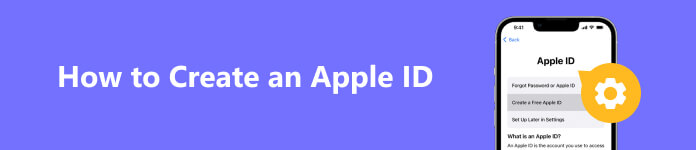
- Parte 1. ¿Qué es el ID de Apple?
- Parte 2. Crear una cuenta de ID de Apple
- Parte 3. Cómo reparar la ID de Apple que no se pudo crear
- Parte 4. Preguntas frecuentes sobre la configuración de ID de Apple
Parte 1. ¿Qué es el ID de Apple?
Antes de sumergirse en el proceso de creación, es fundamental comprender por qué es crucial tener una ID de Apple. Una ID de Apple es un centro central que conecta todos sus dispositivos y servicios. Una vez creado, podrá disfrutar de una experiencia integrada y perfecta en su iPhone, iPad, Mac, Apple Watch y otros productos Apple. Después de crear una ID de Apple para iniciar sesión, puede acceder a iCloud, el servicio de almacenamiento en la nube de Apple, que le permite sincronizar y realizar copias de seguridad de sus datos, fotos y documentos en múltiples dispositivos. (ID de Apple VS iCloud?)
Además, con su ID de Apple, puede obtener juegos de la App Store, descargar música y películas de iTunes y suscribirse a varios servicios como Apple Music, Apple TV+ y Apple News+. Además, el ID de Apple le otorga acceso a varias herramientas de productividad, como Pages, Keynote y Numbers, lo que le permite crear, editar y colaborar en documentos con facilidad.
Parte 2. Crear una cuenta de ID de Apple
Preparativos
Antes de crear una ID de Apple, asegúrese de tener lo siguiente:
a. Un dispositivo Apple: Para crear una ID de Apple, necesita un dispositivo Apple como un iPhone, iPad, iPod Touch o Mac. Todavía es posible crear una ID de Apple sin un iPhone. En su lugar, también puedes crear una ID de Apple a través del sitio web de ID de Apple (appleid.apple.com).
b. Conexión activa a Internet: Asegúrese de que su dispositivo esté conectado a una conexión a Internet estable. Puedes crear tu ID de Apple en Safari y en cualquier navegador que prefieras. El proceso de creación implica la transmisión de datos para configurar su cuenta correctamente.
C. Dirección de email válida: Necesitará una dirección de correo electrónico válida para registrarse con su ID de Apple. Esta dirección se conectará a su cuenta de ID de Apple y se utilizará con fines de comunicación.
Propina: Dado que Apple adopta una autenticación de dos factores, lo que significa que necesita al menos un número de teléfono para verificar su identidad, ahora no puede crear una ID de Apple sin números de teléfono.
Crear una nueva ID y contraseña de Apple
Ahora que tiene todo lo que necesita, profundicemos en el proceso paso a paso para crear su ID de Apple:
Paso 1 Acceda a la página de creación de ID de Apple
Abre el Configuración aplicación o Preferencias del sistema (en Mac). Desplácese hacia abajo o navegue hasta Acceso or iCloud sección, según el modelo de su dispositivo.
Paso 2 Toque/Crear ID de Apple o inicie sesión en su [dispositivo]
Si no ha iniciado sesión con una ID de Apple, verá opciones para Crear ID de Apple or Inicie sesión en su [dispositivo] . Toque en Crear ID de Apple.
Paso 3 Complete el contenido de relleno
Ingrese su fecha de nacimiento para continuar. Apple requiere esta información para verificar la edad y para proporcionar contenido apropiado para la edad.
Luego, ingrese una dirección de correo electrónico válida para su nombre de usuario de ID de Apple. Elija una contraseña segura para proteger su cuenta. Asegúrese de que su contraseña sea única y no esté vinculada a otras cuentas.
Paso 4 Seleccione preguntas y respuestas de seguridad
Para proteger su ID de Apple contra piratería y otros riesgos, seleccione tres preguntas de seguridad y proporcione respuestas que pueda recordar fácilmente. Esto le ayudará a recuperar su cuenta si olvida su contraseña o se bloquea.
Paso 5 Configurar la autenticación de dos factores (recomendado)
Autenticación de dos factores (2FA) actúa como otra capa de seguridad para su ID de Apple. Cuando esté habilitado, recibirás un código de verificación en un dispositivo confiable cada vez que inicies sesión con tu ID de Apple. Configure esto siguiendo las instrucciones en pantalla. Se recomienda encarecidamente habilitar 2FA para mayor seguridad.
Propina: Puedes seguir los pasos en caso de que otros restablecer un iPhone robado para proteger su privacidad
Paso 6 Aceptar los términos y condiciones
Lea atentamente los Términos y condiciones y la Política de privacidad de Apple. Si estás de acuerdo, toca Muy de acuerdo para proceder.
Paso 7 Verifica tu ID de Apple
Recibirá un correo electrónico de verificación durante el registro. Abra el correo electrónico e ingrese el enlace para confirmar su ID de Apple.
Paso 8 Configuración completa de la cuenta
Regrese a la configuración de su dispositivo o a las preferencias del sistema e inicie sesión con su ID y contraseña de Apple nuevos. Es posible que también se le solicite que configure iCloud, FaceTime, iMessage y otros servicios durante este proceso. Elige tus preferencias según tus necesidades.
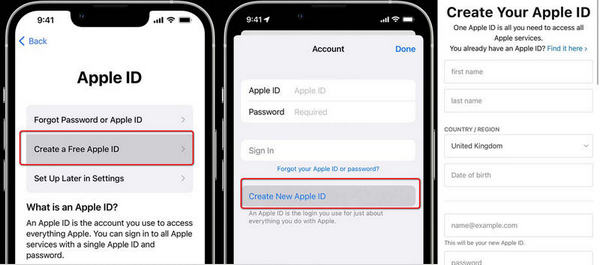
Administra tu identidad Apple
Una vez creada su ID de Apple, puede administrar la configuración de su cuenta en cualquier momento. Para hacerlo, siga estos pasos:
En dispositivos iOS:
Ve a Configuración > [Tu nombre] > Contraseña y seguridad para cambiar su contraseña, actualizar preguntas de seguridad o activar o desactivar la autenticación de dos factores.
En Mac:
Visite Preferencias del sistema > ID de apple para acceder a la configuración de su cuenta.
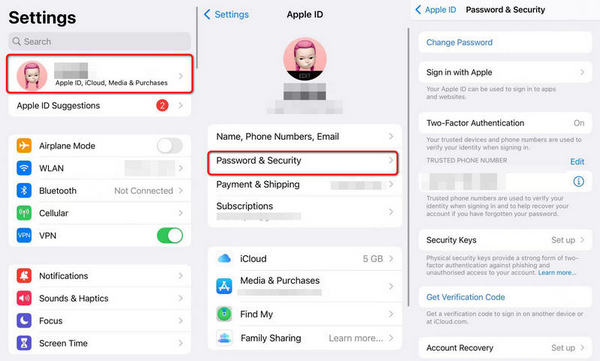
Además, puede administrar su ID de Apple desde el sitio web de ID de Apple (appleid.apple.com) mediante un navegador web. Simplemente inicie sesión con sus credenciales de ID de Apple para acceder a la configuración de su cuenta, incluida la información de la cuenta, las opciones de seguridad y los métodos de pago. Tú también puedes cambiar región o país en iPhone en función de sus necesidades.
Parte 3. Cómo reparar la ID de Apple que no se pudo crear
¿Qué sucede si tiene un iPhone de segunda mano o no puede crear una ID de Apple debido a que los dispositivos están bloqueados? ¿Hay alguna forma de obtener una nueva ID de Apple si olvidas las contraseñas? La respuesta es todo sí en Desbloqueador de Apeaksoft iOS.
Con esta herramienta en mano, puedes eliminar la ID de Apple antigua o no deseada para activar tu iPhone como uno nuevo. Puede eliminar contraseñas, Touch ID y Face ID de dispositivos iOS de forma rápida y eficaz.

4,000,000+ Descargas
Desbloquee un iPhone bloqueado, roto, estrellado o dañado sin pérdida de datos.
Elimine las contraseñas de respaldo de iPhone e iTunes a una velocidad súper rápida.
Controle completamente el iPhone para configurar la ID de Apple y otras funciones.
No se ve afectado ni rastreado de forma remota por la antigua ID de Apple.
Compatible con los últimos sistemas iOS 18/iPadOS 18.
Cómo desbloquear tu iPhone para crear una nueva ID de Apple
Paso 1 Acceda a Apeaksoft iOS Unlocker en su computadora. Conecte su dispositivo a la computadora y elija el Eliminar ID de Apple sección y toque Confianza la computadora en tu iPhone.
Si no puede crear una ID de Apple porque olvida las contraseñas o está restringido por los límites de tiempo de pantalla, puede continuar con Borrar código de acceso y <div style="font-size:12px; line-height:1em;">El tiempo<br>DE PANTALLA</div>, respectivamente.

Paso 2 Asegúrate de haber desactivado Encontrar mi en tu iPhone. (De lo contrario, siga las instrucciones que aparecen en pantalla para restablecer la configuración) Luego haga clic en el Empieza .
Paso 3 Espere hasta que el programa complete el proceso de desbloqueo. Después de eso, puedes reiniciar tu iPhone y configurar una nueva cuenta de ID de Apple como mencionamos en la Parte 2.
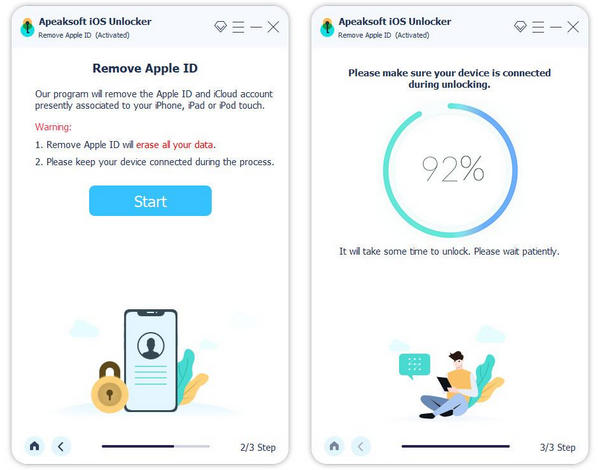
Parte 4. Preguntas frecuentes sobre la configuración de ID de Apple
¿Cómo crear una ID de Apple para un niño?
Según la regla de Apple, los niños de al menos 13 años pueden crear una ID de Apple por sí mismos. Puedes visitar Configuración > Familia > Añadir miembro > Crear niño en el último sistema iPhone/Mac y complete toda la información para registrarse.
¿Qué puedo hacer cuando no se puede crear el ID de Apple de mi Macbook debido a un error del servidor?
Esto puede suceder debido a los límites de cuenta por dispositivo (3 ID/dispositivo). Puede cambiar a otro dispositivo Apple como alternativa para crear una nueva ID de Apple como desee.
¿Puedo crear una ID de Apple sin una tarjeta de crédito?
Seguro. Al registrarse para obtener una ID de Apple, puede elegir Ninguno cuando complete la columna de método de pago y continúe con el proceso de configuración.
Conclusión
A hacer una identificación de Apple es un proceso sencillo que le otorga acceso a una gran cantidad de servicios y funciones dentro del ecosistema de Apple. Con su ID de Apple, puede sincronizar y acceder sin problemas a sus datos en múltiples dispositivos, comprar y descargar contenido de App Store e iTunes, y disfrutar de servicios exclusivos de Apple. También puedes aprender a desbloquear tu iPhone con Desbloqueador de Apeaksoft iOS para disfrutar todo el potencial de las ofertas de Apple y embarcarse en un viaje digital sin interrupciones.




